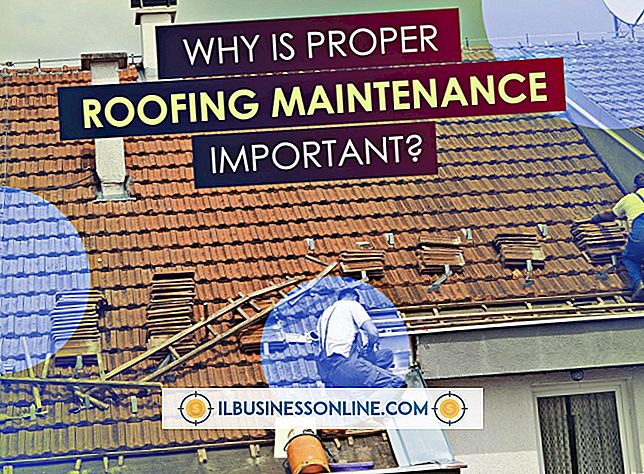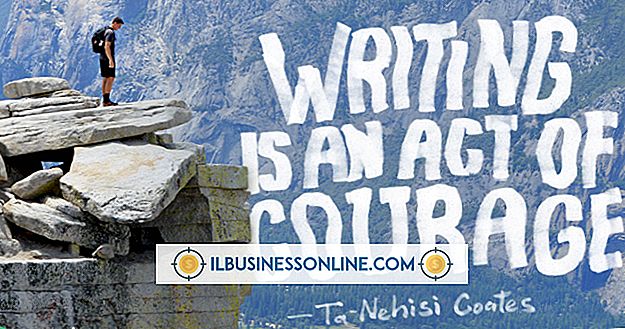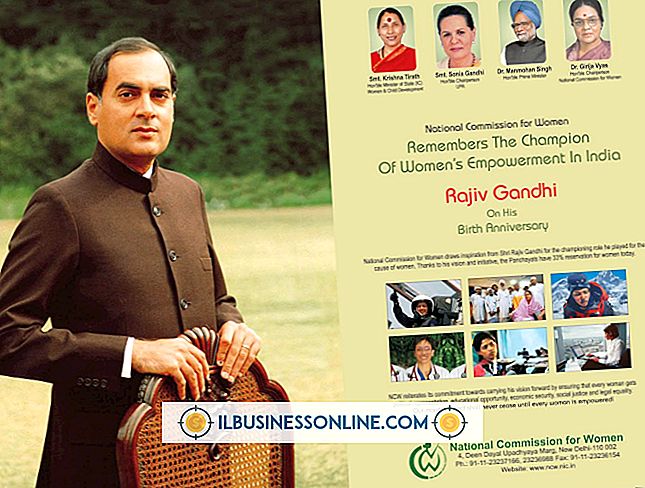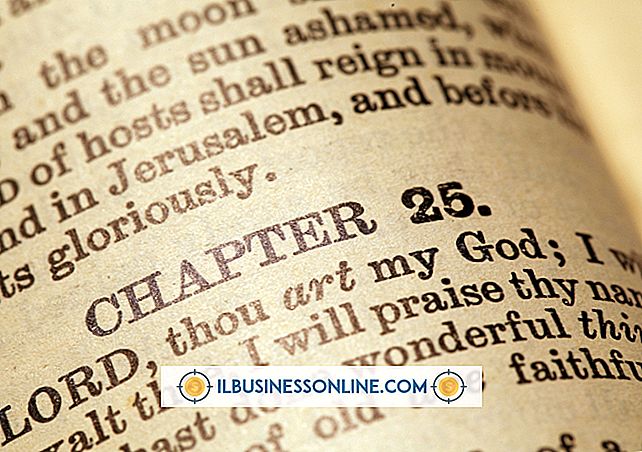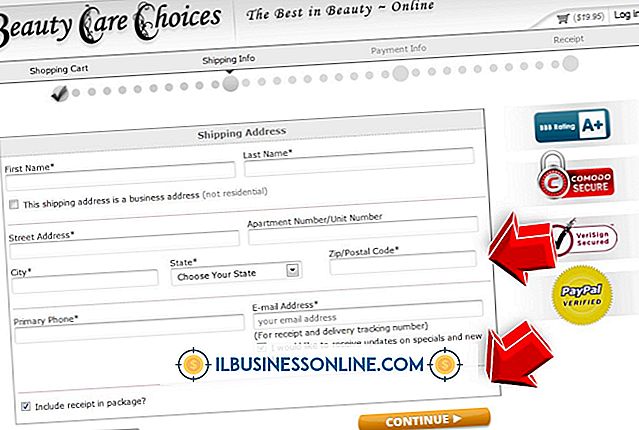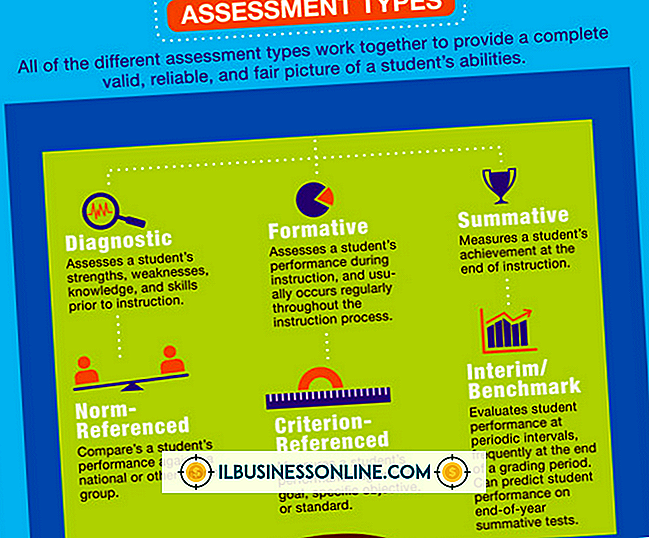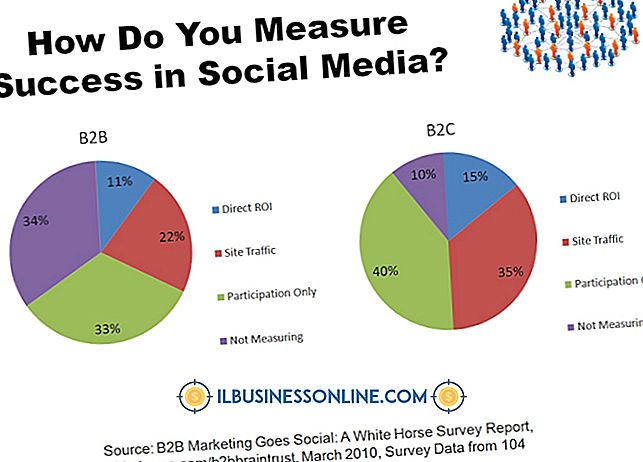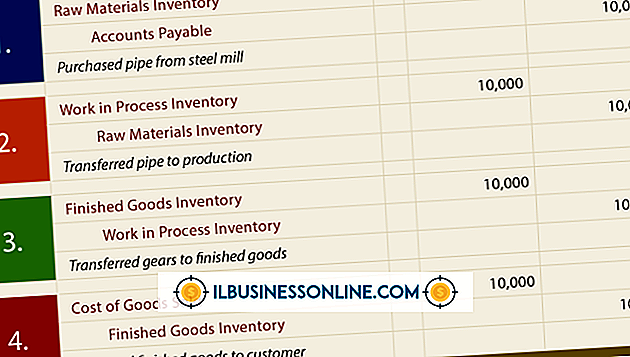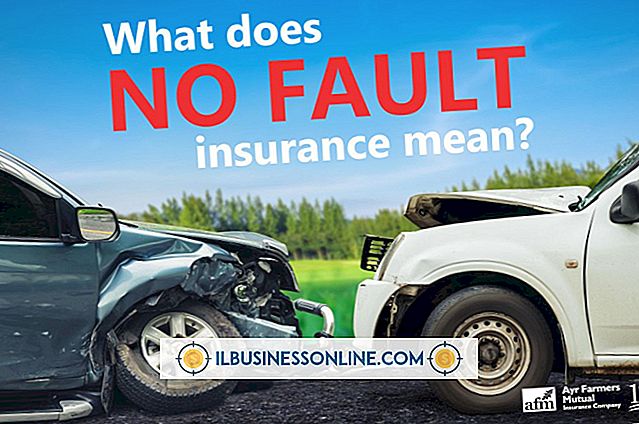iPadでピクセルを固定する方法
あなたのiPadはあなたがビジネスをすることに含まれる細部と整理しておくのを手助けします、しかしスクリーンの小さい色の点の出現は気を散らすことができます。 それがスクリーン上のどこにあっても、あなたの目は通常それをさまよいます。 それがまだ保証期間中であるならば、あなたは新しいものとあなたの装置を交換する選択肢を持っているかもしれません、またはあなたは最初にあなた自身でピクセルを焦がさないようにすることを試みることができます。
立ち往生、死亡、またはその他の異常
付着したピクセル、死んだピクセル、ガラスの下に閉じ込められた異物など、さまざまな要因でディスプレイ上に見苦しいスポットが生じる可能性があります。 違いを見分けるには、スポットの色と形を確認してください。 それが完全に正方形または長方形であれば、それはピクセルの問題であるが、ディスプレイの下に付着した異物は通常不規則な形状である。 デッドピクセルは通常黒ですが、スタックピクセルは赤、緑、または青の単色です。 これは、サブピクセルの1つが「オン」の位置に固定されていることを示します。
やさしいマッサージ
動かなくなったピクセルを扱っている場合は、その上の画面でやさしくマッサージして、正常な状態に戻すことができます。 付着したピクセルの位置を書き留めて、デバイスの電源を切ります。 柔らかい布を使用して、付着したピクセルの上に直接スクリーンを軽く押してマッサージします。 この穏やかな圧力は時々スクリーンの中の小さい回路とトランジスターが適切な接触をしてそして適切な作業秩序に戻るのを助けます。 数分間マッサージしてからiPadの電源を入れて結果を確認します。
ピクセル固定プログラム
問題のあるピクセルをマッサージしてもうまくいくとは限りませんが、その領域に衝撃を与えるための別の方法を試すことができます。 この目的のために作成されたプログラムまたはビデオを使用して、ピクセルをさまざまな色で循環させると、場合によってはそれがゆるむことがあります。 2013年11月現在、App Storeにはこれらのプログラムはありませんが、適切なWebサイトにアクセスしてオンラインで実行できます。 JScreen Fix(「参考文献」を参照)は、付着したピクセルの位置だけを選択して約10分間繰り返すことができるオンラインのピクセル修正プログラムです。 YouTubeでは、ピクセルを固定するためのさまざまな大画面カラーサイクリングビデオを提供しています(「参考文献」を参照)。ただし、実行時間が長い場合があります。 あなたがあなたのiPadの使用を必要としないときこれらを使用してください。
Genius Barにアクセス
どの方法を試しても、動かないピクセルが動かなくなることがあります。 気を散らす小さな目の痛みと共に生きることに自分を辞任する前に、あなたの選択肢が何であるかを見るためにあなたの地元のGenius Barを訪問してください。 (リンクについては、参考文献を参照してください。)あなたは交換によるものであるかもしれません、またはそれを修理してもらうために支払うことができます。 念のため、サービスを依頼する前に必ずファイルのバックアップを作成してください。